Ce guide vous apprendra les étapes à suivre pour utiliser PowerShell pour activer ou désactiver le bureau à distance sur Windows 10 et ouvrir les ports de pare-feu requis pour une connexion réussie.
Sur Windows 10, la fonctionnalité Bureau à distance vous permet d’accéder à distance à un ordinateur pour aider d’autres utilisateurs ou gérer des services sans être physiquement présent sur place.
Bien que vous puissiez gérer cette fonctionnalité via l’application Paramètres, vous pouvez également activer le Bureau à distance sur Windows 10 à l’aide de PowerShell. Vous pouvez utiliser cette méthode pour créer un script pour configurer rapidement le Bureau à distance sur plusieurs appareils ou envoyer un script automatisé aux utilisateurs pour configurer la fonctionnalité automatiquement sans étapes supplémentaires.
Important : Le bureau à distance n’est disponible que sur Windows 10 Professionnel. Ce n’est pas une fonctionnalité disponible sur Windows 10 Home. De plus, il est recommandé de faire une sauvegarde complète de votre ordinateur avant de continuer, car la modification du registre peut causer des dommages irréversibles à votre système.
Activer le bureau à distance avec PowerShell
Pour activer le protocole de bureau à distance avec PowerShell, procédez comme suit :
1. Ouvrez Démarrer sur Windows 10.
2. Recherchez PowerShell, cliquez avec le bouton droit sur le premier résultat et sélectionnez l’option Exécuter en tant qu’administrateur.
3. Tapez la commande suivante pour activer le Bureau à distance sur Windows 10 et appuyez sur Entrée :
Set-ItemProperty -Path 'HKLM:\System\CurrentControlSet\ Control\Terminal Server' -name "fDenyTSConnections" -value 0

4. (Facultatif) Tapez la commande suivante pour autoriser le bureau à distance via le pare-feu Windows et appuyez sur Entrée :
Enable-NetFirewallRule -DisplayGroup "Bureau à distance"
Une fois les étapes terminées, vous pouvez utiliser l’application bureau à distance moderne ou l’ancienne application bureau à distance Connection pour accéder à distance à votre PC, même avec le pare-feu activé à partir de Windows 10.
Désactiver le bureau à distance à partir de PowerShell
Pour désactiver le bureau à distance depuis PowerShell sur Windows 10, procédez comme suit :
1. Ouvrez Démarrer.
2. Recherchez PowerShell, cliquez avec le bouton droit sur le premier résultat et sélectionnez l’option Exécuter en tant qu’administrateur.
3. Tapez la commande suivante pour désactiver le protocole de bureau à distance et appuyez sur Entrée :
Set-ItemProperty -Path 'HKLM:\System\CurrentControlSet\ Control\Terminal Server' -name "fDenyTSConnections" -value 1
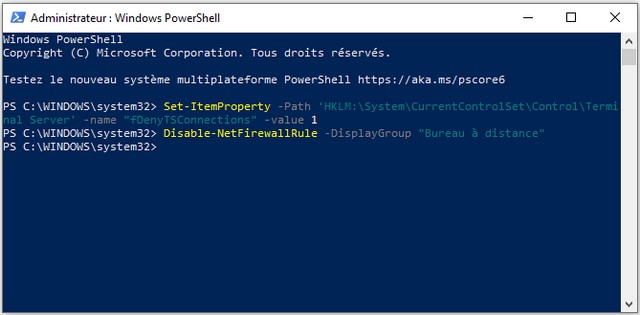
4. (Facultatif) Tapez la commande suivante pour désactiver le Bureau à distance via le pare-feu Windows et appuyez sur Entrée :
Disable-NetFirewallRule -DisplayGroup "Bureau à distance"
Une fois les étapes terminées, la fonction Bureau à distance sera désactivée et le port du pare-feu sera fermé.
Si vous avez des questions ou des suggestions, faites-le nous savoir dans les commentaires. Consulter également ce guide si vous souhaitez apprendre à activer le bureau à distance sur Windows 11.